
윈도우 OS 설치
윈도우 설치를 직접 하는 방법에 대해 알려드립니다.
준비물 : 윈도우를 받을 컴퓨터, USB 16기가
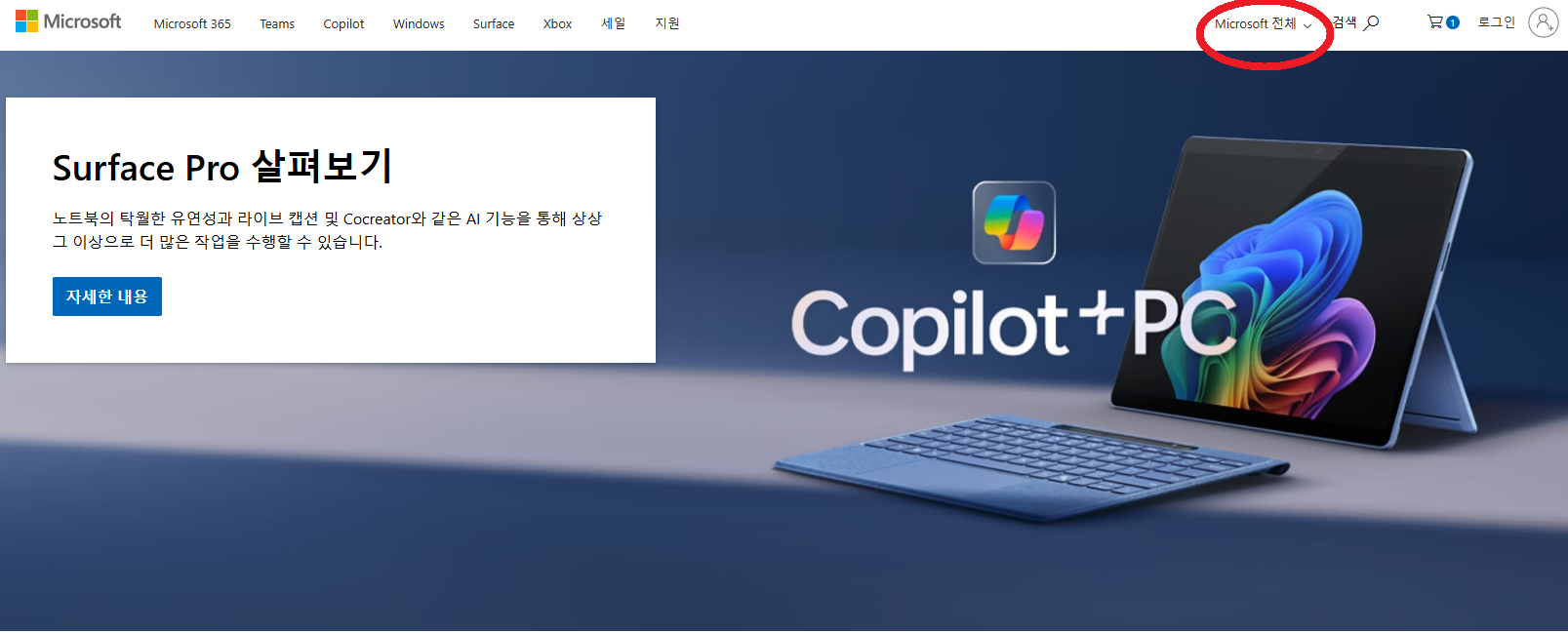

먼저 마이크로소프트 홈페이지에 들어가주세요.
홈페이지에 들어가면 오른쪽 위에 마이크로소프트 전체가 보입니다.
그걸 눌러주세요.
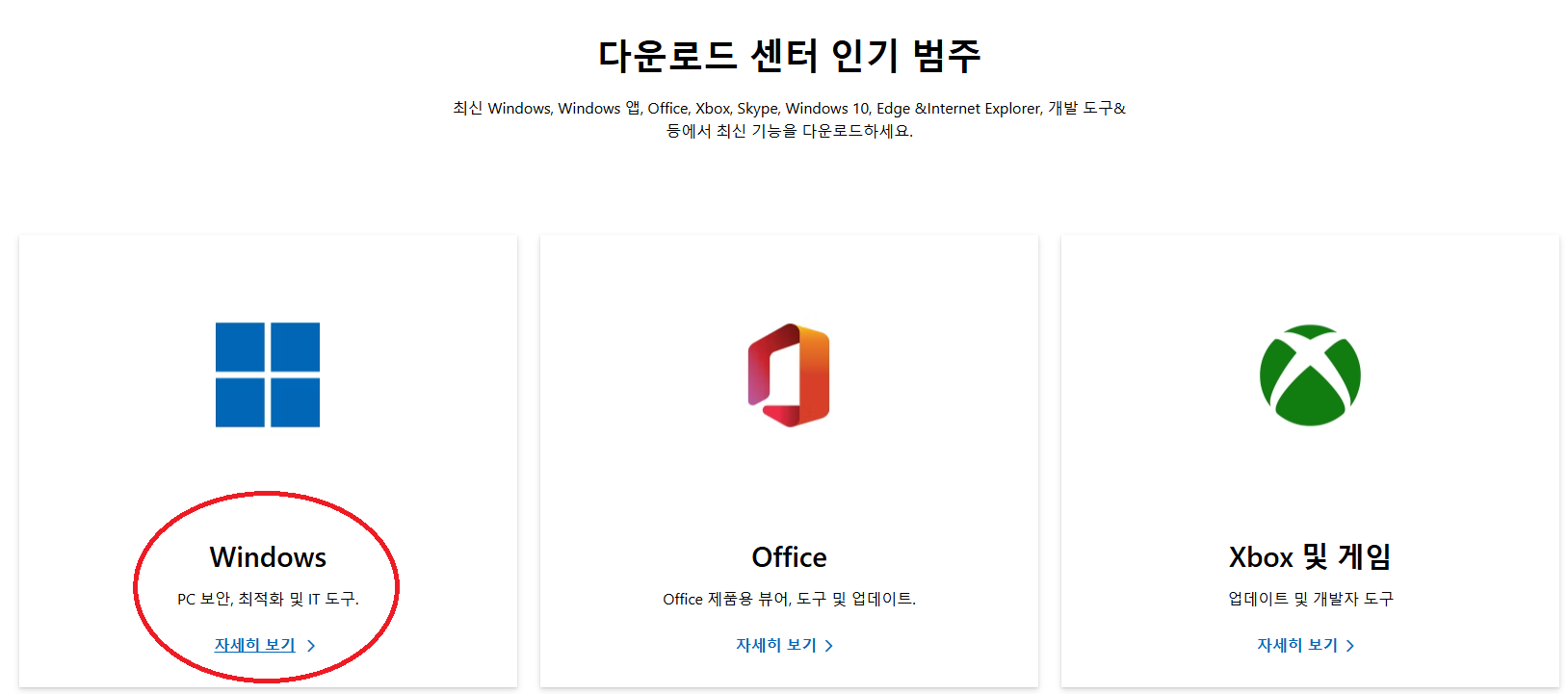
무료 다운로드 및 보안을 눌러서 항목을 내려주세요.
윈도우가 보입니다.

여기서 주의하셔야할 점은 윈도우 11. 적어도 윈도우 10을 골라야 합니다.
윈도우 10은 2025년 10월까지 지원하기 때문에
차세대 윈도우를 설치해야 지원을 받을 수 있습니다.
단, 지원이 끊긴다고 하여 설치와 사용이 불가한건 아니니
이 점을 알고 계시면 좋겠습니다.
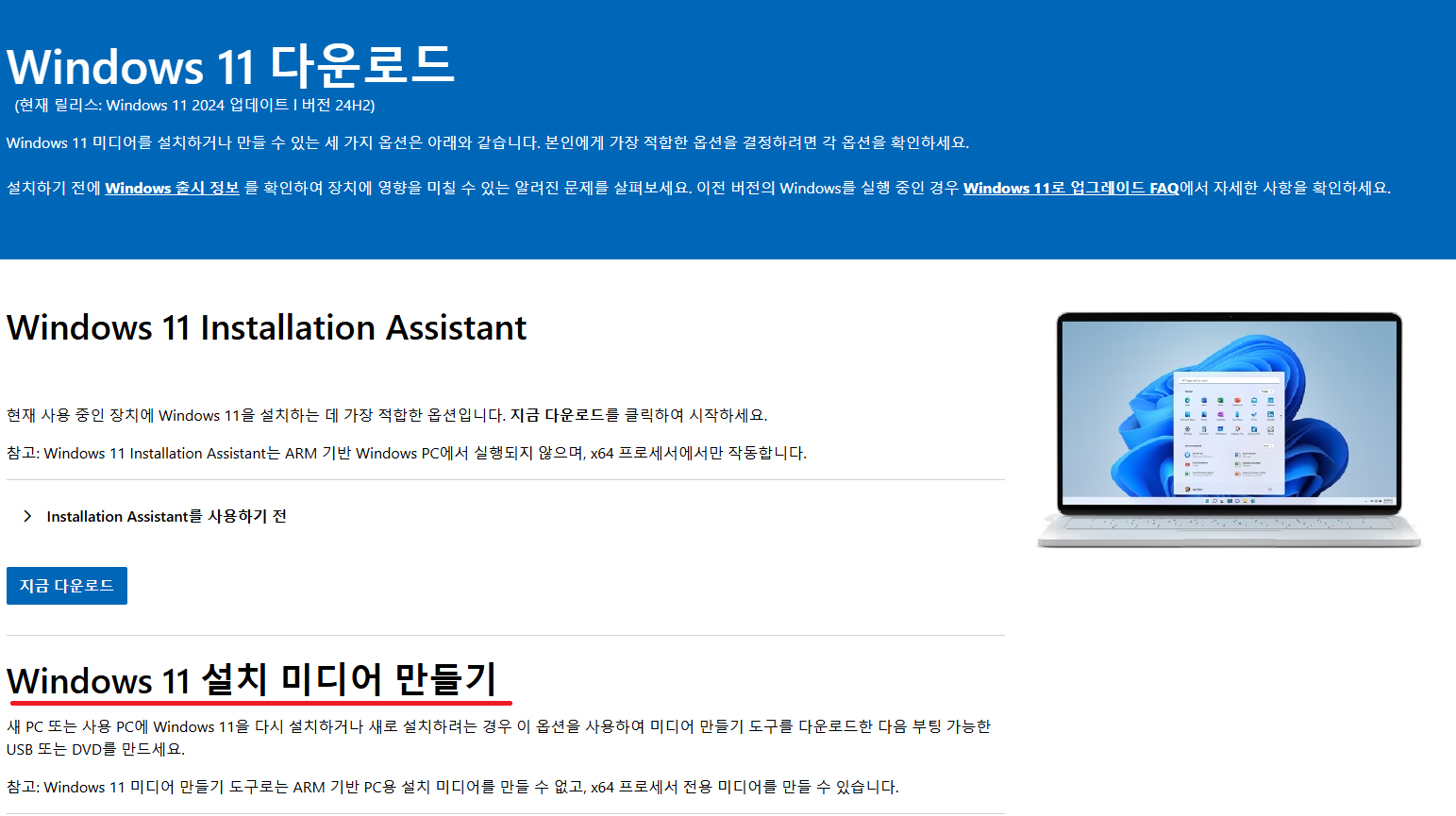

윈도우 11을 다운받아보겠습니다.
11을 누르고 밑을 보면 설치 미디어 만들기가 있습니다.
지금 다운로드를 눌러주세요. 누르면 이제 설치파일을 받습니다.



이후 설치 프로그램을 실행해주세요.
중간에 언어 및 버전을 보면 이 PC에 권장 옵션 사용이 있습니다.
새로 설치할 컴퓨터라면 권장 옵션 사용을 해제하시고
언어와 에디션을 다시 설정해주세요.

사용할 미디어 선택 창이 뜨면 이제 USB를 꽂아주세요.
그 다음 USB에 설치를 누르면 윈도우 부팅 USB 드라이브가 완성 됩니다.

이후.
설치된 USB 드라이버를 새 컴퓨터에 꽂아주고 컴퓨터를 켜줍니다.
윈도우를 설치하지 않은 컴퓨터라면 USB부터 켜지기 때문에
설치하겠습니다를 확인하시고 다음과 확인을 계속 누르시면 설치가 완료됩니다.
만일 USB부터 켜지지 않는다고 하면 컴퓨터 부팅 순서(BIOS)를 변경해야합니다.
이부분은 다음에 안내해드리겠습니다.
이렇게 설치된 윈도우는 구매하지 않은 물품이기 때문에
마이크로소프트에서 직접 코드를 구매하여 인증해야합니다.
인증하지 않는다면 개인설정이나 보안에 취약할 수 있으므로
반드시 설치 번호, 코드를 구매하시길 바랍니다.
윈도우 OS 구분
윈도우 OS(운영체제)는 컴퓨터를 구매했을 때 사용되는 프로그램입니다.윈도우가 없으면 컴퓨터를 사도 무용지물이에요. 가볍게 구분해드립니다. 2024년 11월. 현재 최신 윈도우는 11입니다.주요
q1support.tistory.com
윈도우 설치는 처음 해보는 분들에게도 어렵지 않습니다.
이번 가이드대로 차근차근 따라 하면 성공적으로 윈도우를 설치하실 수 있습니다.
'IT' 카테고리의 다른 글
| 건강하게 키보드 쓰기 (2) | 2025.01.29 |
|---|---|
| 컴퓨터 관리법 (2) | 2025.01.10 |
| 문서작업 소프트웨어 (한컴오피스) (4) | 2024.12.30 |
| 문서작업 소프트웨어 (마이크로소프트) (4) | 2024.12.23 |
| TV, 모니터 해상도 (2) | 2024.12.18 |



